În acest tutorial vom discuta despre formatarea condiționată în tabele pivot din Excel. Formatarea condiționată este o funcție puternică pentru a reprezenta vizual datele și pentru a identifica rapid trendurile și valorile atipice. În acest tutorial îți voi arăta cum poți crea două formate condiționate diferite pentru tabelele tale pivot. Vom pregăti datele referitoare la vânzări după regiuni și unități de afaceri precum și după grupurile logistice individuale și vom evidenția indicilele-cheie corespunzător.
Concluzii cheie
- Formatarea condiționată permite o analiză vizuală a datelor pivot.
- Scala de culori verde-galben pentru reprezentarea valorilor de vânzări.
- Aplicarea formatării condiționate pe puncte de date specifice.
Instrucțiuni pas cu pas
Să începem cu prima sarcină, care se referă la crearea unei tabele pivot care descompune vânzările.
Mai întâi trebuie să ai datele tale organizate și pregătite în Excel. Poți fie să creezi o nouă tabelă pivot, fie să copiezi una existentă, care deja conține indicatorii necesari. Aici vom lucra inițial cu o tabelă pivot deja existentă. Navighează în directorul "Formatare condiționată" și copiază tabela pivot deja existentă care prezintă o sinteză după regiuni și unități de afaceri.
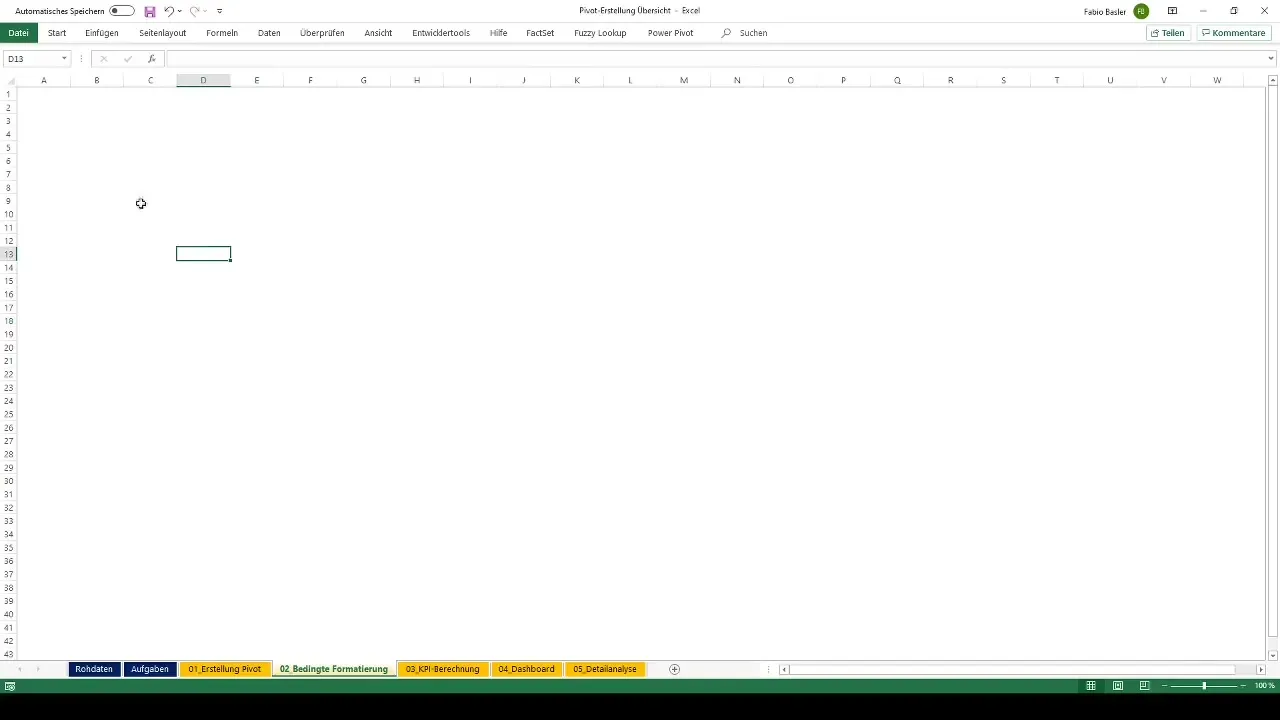
Acum, având tabela pivot pregătită, ne concentrăm pe formatarea condiționată. Această perspectivă este importantă deoarece dorim să evidențiem culorile pentru valorile unităților de afaceri și țări. Vom folosi perspectiva vânzărilor, unde o valoare mai mare a vânzărilor este pozitivă pentru companie. Aceasta oferă posibilitatea de a folosi o scală de culori verde-galben simplă pentru a percepe vizual valorile.
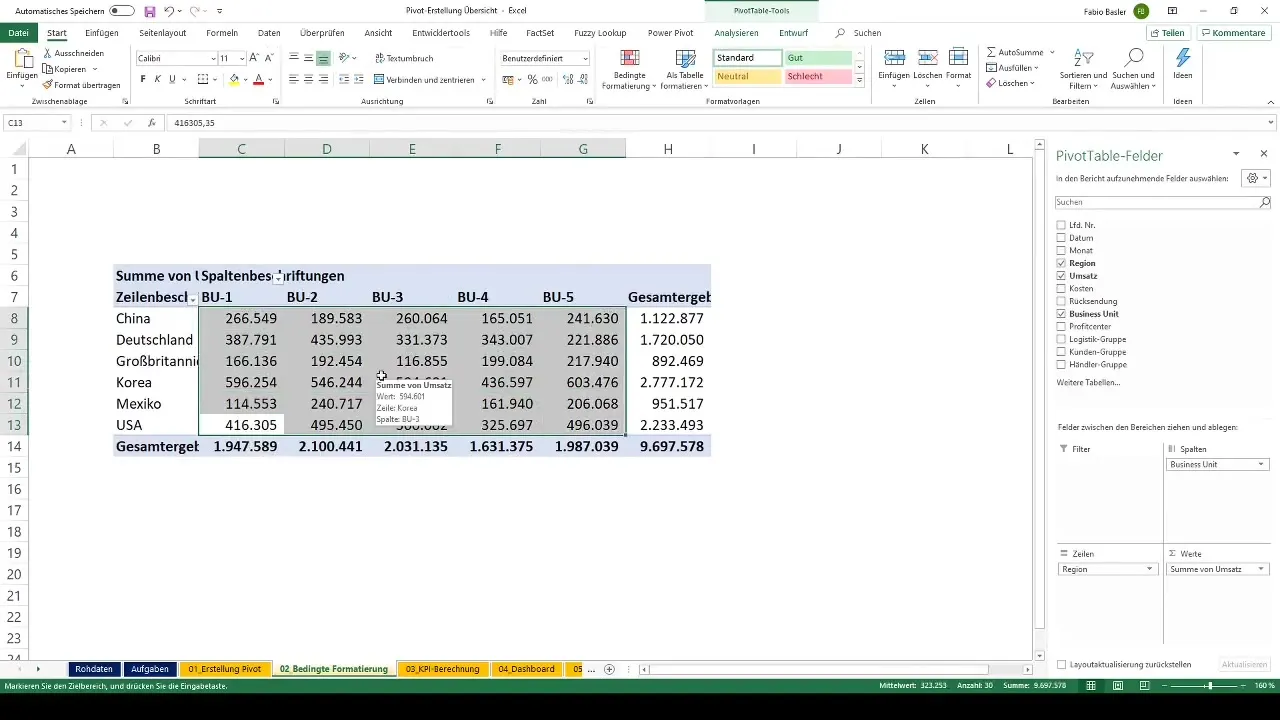
Ideea este că cu cât este mai mare valoarea vânzărilor, cu atât mai bine. Prin urmare, vom reprezenta sumele mai ridicate într-o nuanță mai verde, în timp ce sumele mai mici vor fi galbene. Acest lucru permite o interpretare vizuală rapidă a valorilor cheie.
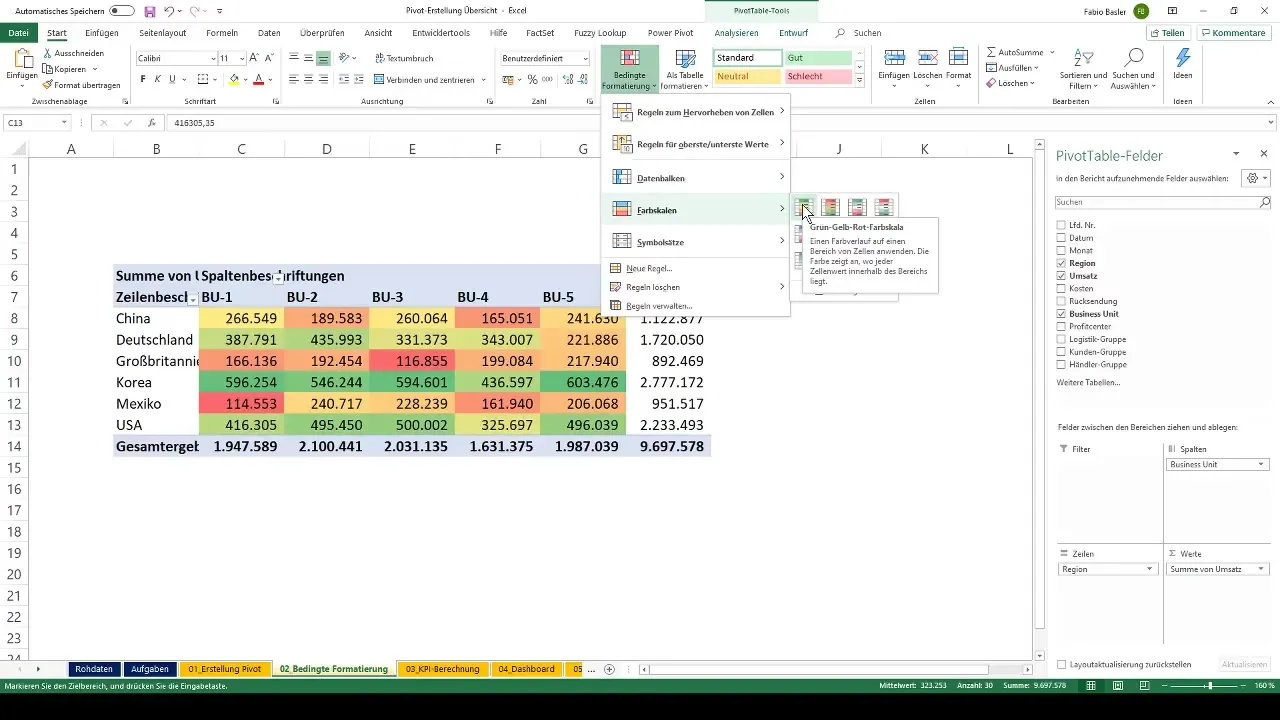
Să vedem acum rezultatul. Un exemplu este Coreea în Unitatea de Afaceri 5 cu o valoare de vânzări de 603.000 de euro, care este cea mai mare valoare. Se adaugă vânzările din Mexic și Marea Britanie, care sunt relativ mai mici, astfel încât poți vedea rapid eficacitatea fiecărei regiuni.
Acum ne vom dedica celei de-a doua sinteze, care descompune vânzările după grupurile logistice. Aici, de asemenea, vom crea o nouă tabelă pivot. Navighează către Instrumentele Tabel Pivote și selectează „Sintetizează tabelul pivot”. Exportă tabela pivot în foaia de lucru existentă „02 formatare condiționată”.
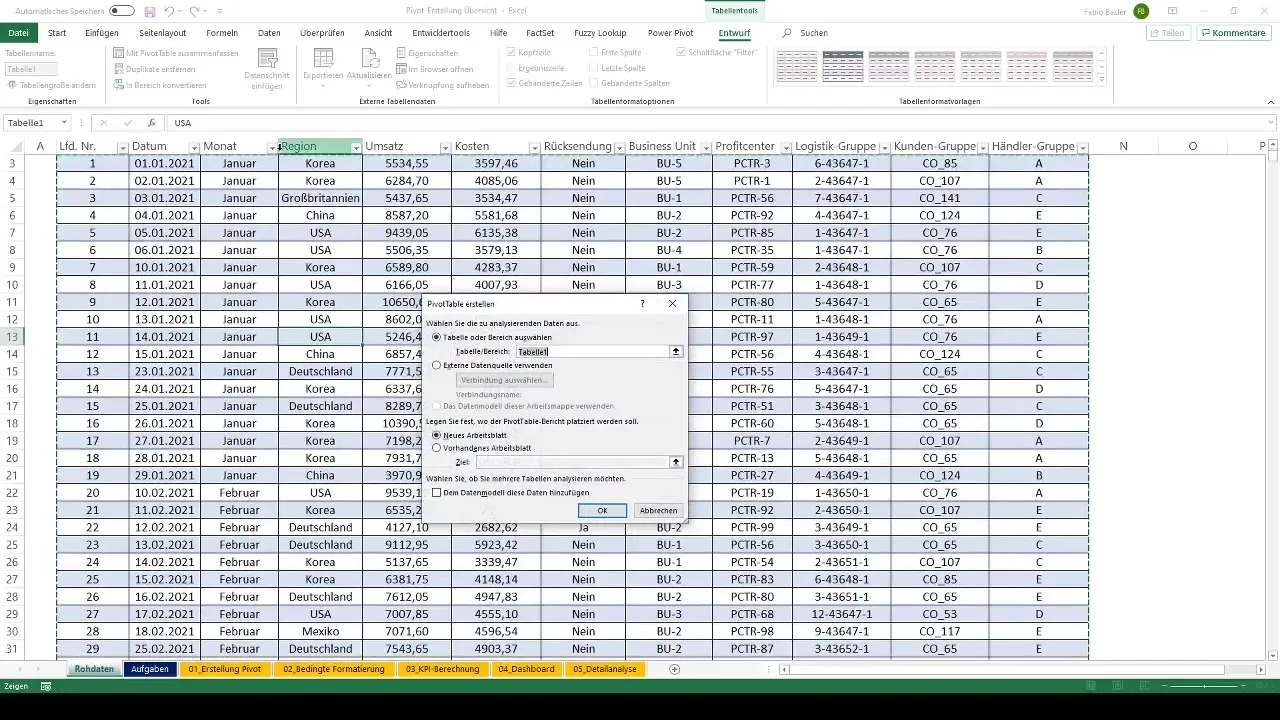
Scopul este de a prezenta datele vânzărilor conform grupelor logistice structurate. După ce ai adus grupurile logistice în rânduri, ar trebui să ai o sinteză detaliată. Acest lucru îți va arăta toate datele clar și ușor de înțeles.
Una ce ai creat sinteza, este important să formatezi datele corespunzător. Formatează numerele astfel încât să afișeze simbolul euro și să folosească și separatorul de mii. Dar nu uita să elimini zecimalele pentru a asigura o claritate optimă.
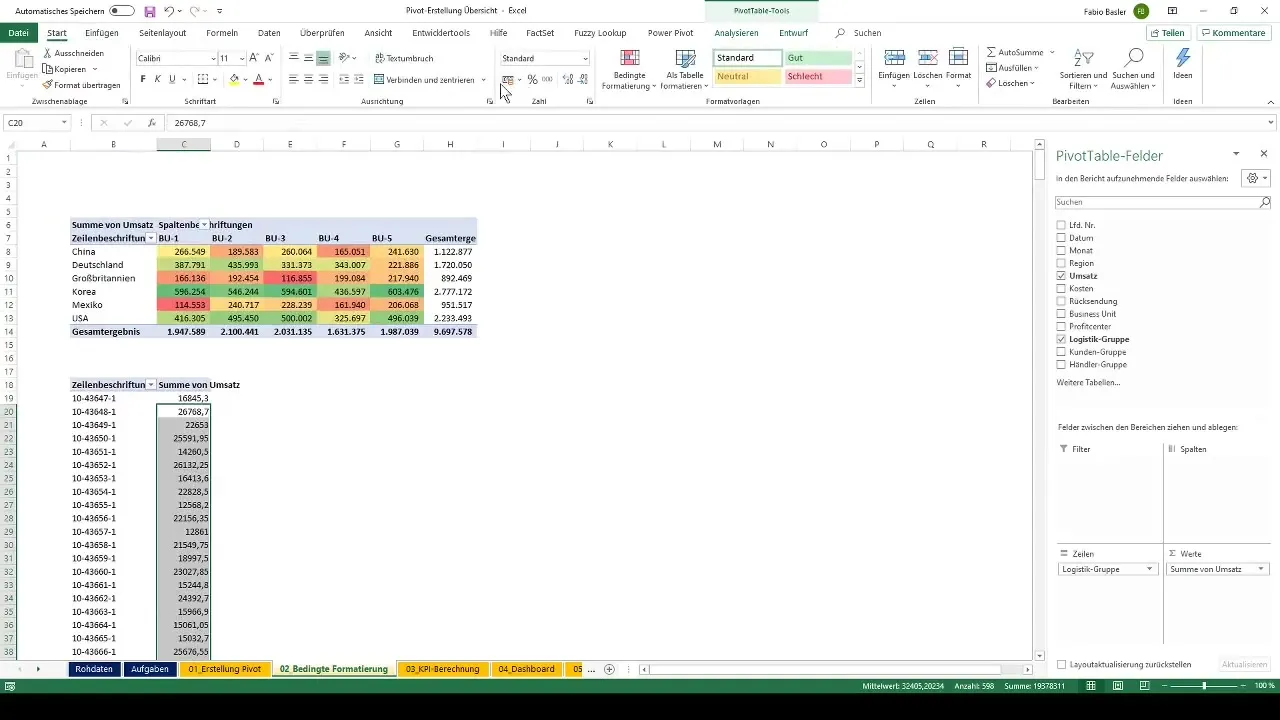
După ce ai terminat acest lucru, ne vom concentra acum pe formatarea condiționată pentru primele 25 de valori de vânzări. Navighează către formatarea condiționată și selectează regula pentru primele 25 de elemente.
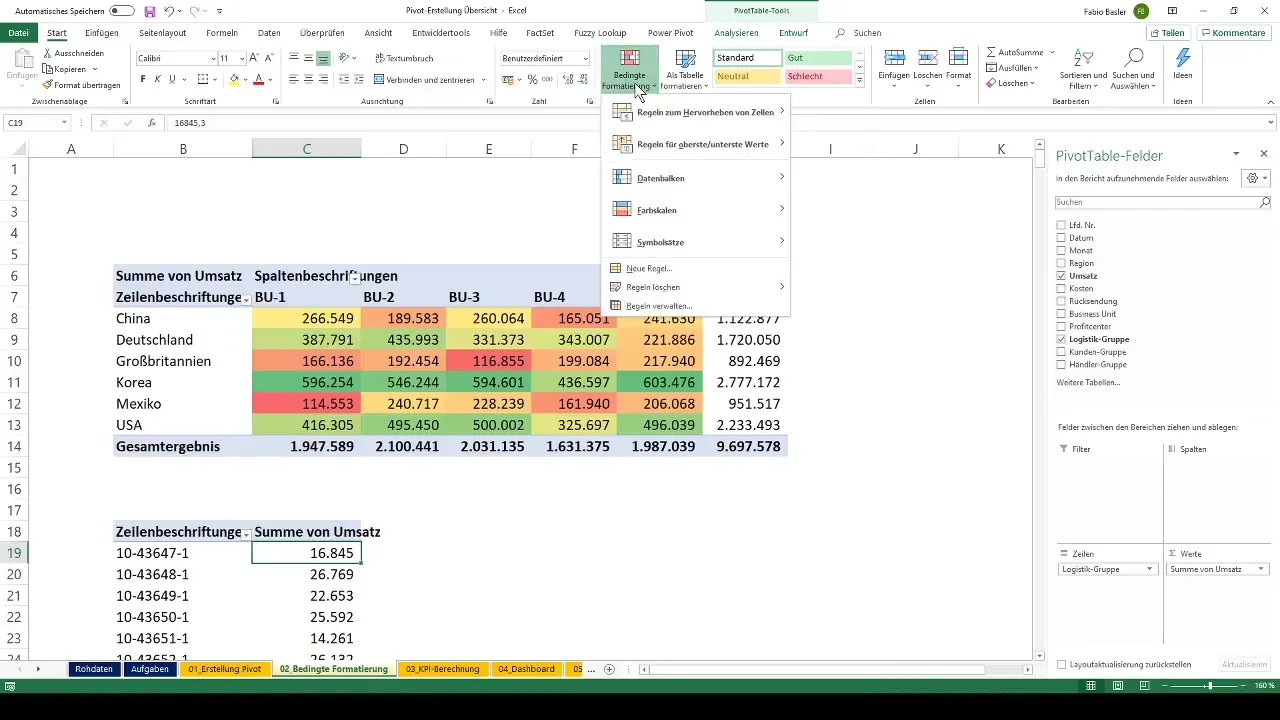
Marchează aceste 25 de valori cu o umplere verde. Dacă apeși pe simbolul pentru opțiunile de formatare, poți adăuga regula „Toate celulele cu sume de valori de vânzări pentru grupul logistic”. Astfel, grupul logistic va fi filtrat după cele mai mari valori de vânzări și va avea culoarea verde corespunzătoare.
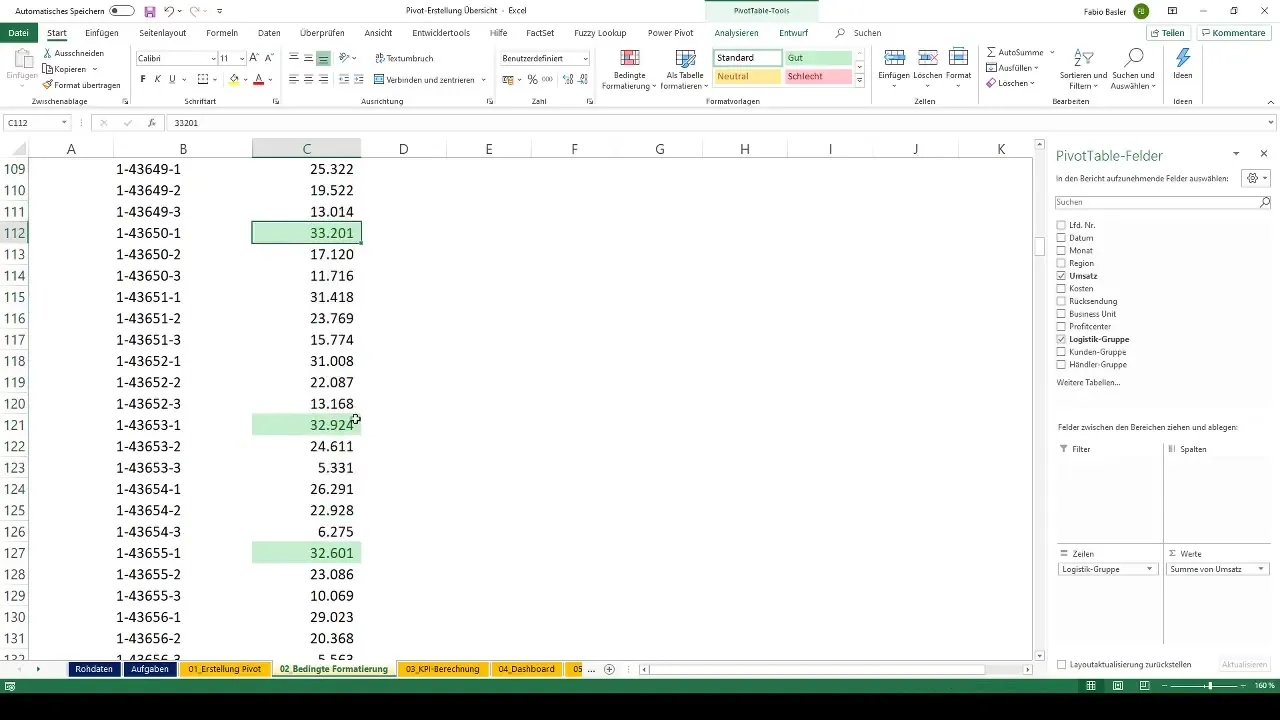
Odată ce totul este configurat și formatat corect, vei putea să identifici vizual cele mai bune 25 de valori de vânzări în tabela ta pivot, ceea ce îți va ajuta să obții rapid cunoștințe importante despre performanța de vânzare a grupurilor tale logistice.
Concluzie
În acest ghid ai primit o prezentare cuprinzătoare a formatarei condiționate în tabelele pivot. Ai învățat cum să pregătești datele de vânzări vizual și cum să aplici o scală de culori simplă pentru a evidenția cele mai importante cifre cheie. Cu ajutorul acestor tehnici, ești acum capabil să îți analizezi datele mai eficient și să identifici rapid trendurile din tabelele tale pivot.
Întrebări frecvente
Cum pot crea un tabel pivot în Excel?Pentru a crea un tabel pivot, mergi la "Inserare" și selectează "Tabel Pivot". Alege datele tale și apasă "OK".
Pot ajusta scala de culori pentru formatarea condiționată?Da, poți ajusta scala de culori în setările de formatarea condiționată.
Care sunt pașii importanți în formatarea condiționată?Pașii includ crearea unui tabel pivot, formatarea datelor și aplicarea regulilor pentru formatarea condiționată.


